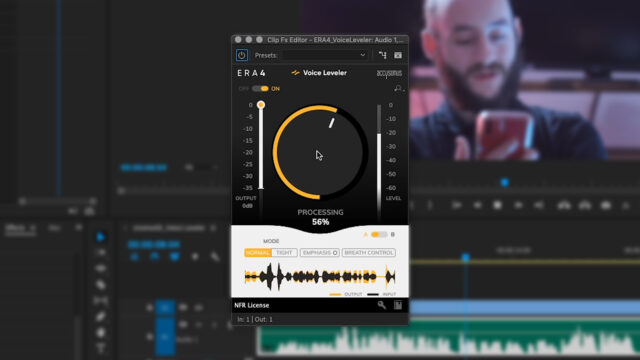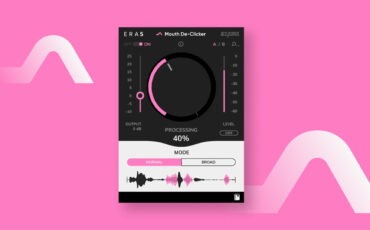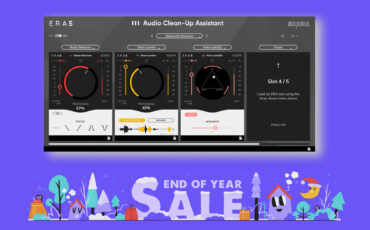Consejo rápido: cómo obtener un nivel de voz constante al editar entrevistas
Música cortesía de MusicVine.com Obtén un 25% de descuento en tu próxima licencia de música con el código C5D25 (válido para un uso por cliente)
Si alguna vez grabaste entrevistas, probablemente estés familiarizado con este problema: tu entrevistado está murmurando pero, de repente, comienza a hablar mucho más fuerte. En este tutorial de consejos rápidos, te mostraré cómo obtener un nivel de voz constante rápidamente. ¡Echémosle un vistazo más de cerca!
Descargo de responsabilidad: Para empezar, no soy embajador de Accusonus. Como con cualquier otro artículo en cinema5D, Accusonus, o cualquier otra marca, no me pagó para escribir este artículo. Compré este plugin con mi propio dinero, y esta es mi opinión imparcial.
Nivel de voz irregular
Casi todos los cineastas que graban entrevistas se enfrentan a este problema en algún momento: el nivel de voz del entrevistado es irregular. La persona que estás entrevistando es un humano, no un robot, por lo que puede pasar que por momentos hablen más fuerte. Esto no representa un problema si llevas contigo un técnico que grabe el sonido, pero si estás trabajando por cuenta propia, no puedes ajustar el nivel de audio de manera constante. Si tienes una diferencia de -6dB/-9dB en tu grabación, puedes arreglarlo en la postproducción.
Sin embargo, no puedes corregir un nivel de voz irregular simplemente haciendo una normalización de audio de tu pista en el software de edición; La normalización de audio sólo toma el punto más alto de tu señal de audio y lo lleva a 0dB. Esto implica que las partes más silenciosas no estarán al mismo nivel que las demás. Puedes ajustar el nivel de cada parte individualmente, pero esto lleva mucho tiempo.
Uso del nivelador de voz ERA-4
Para ahorrar tiempo, en este tutorial te mostraré cómo usar el complemento ERA-4 Voice Leveler. Este complemento de “un solo mando” ajustará automáticamente el nivel de voz de tu entrevistado simplemente al girar una perilla. La parte de tu señal de audio que sea más silenciosa recibirá un impulso, mientras que la parte más alta permanecerá intacta.
También les mostraré cómo usarlos específicamente dentro de Adobe Premiere Pro. Sin embargo, los complementos ERA-4 funcionan con cada software de edición de video y audio que acepta VST como Final Cut Pro X, DaVinci Resolve, ProTools, Avid, Logic Pro X, etc. Trabajar con el ERA-4 Voice Leveler es fácil: arrástralo y suéltalo en tu clip, abre el complemento y comienza a jugar con el mando central.
En la parte inferior del plugin hay varias configuraciones que puedes ajustar, incluyendo Control de Respiración y Énfasis. Esta configuración es especialmente útil para decirle al plugin que no debe elevar el nivel de las partes silenciosas e introducir ruido de fondo innecesario. Por supuesto, también puedes ejecutar el ERA-4 Noise Remover después del ERA-4 Voice Leveler para perfeccionar el resultado. Hice un tutorial de consejos rápidos sobre el Noise Remover y el Reverb Remover que puedes ver aquí.
Precios y disponibilidad
Puedes probar todos los plugins Accusonus ERA-4 de forma gratuita y así ver si mejoran tus grabaciones de audio. Si deseas comprar el ERA-4 Voice Leveler, puedes hacerlo individualmente a $59,00, u obtener varios plugins como parte de un paquete. El ERA-4 Bundle Standard cuesta $149,00, mientras que el ERA Bundle Pro $449.00. Como alternativa, también puedes comprarlos en B&H a través de los enlaces que encontrarás a continuación.
¿Qué opinas de este tutorial de Consejos Rápidos? ¿Te pareció útil? ¿Sueles hacer nivelación manual de voz en tus proyectos? ¡Cuéntanos en los comentarios a continuación!